Introducción:
La personalización de fuentes es generalmente una característica muy importante de todos los editores de texto. Sin embargo, los usuarios también quieren tener opciones de personalización disponibles para los navegadores que utilizan. Junto con todas las demás opciones de personalización, el navegador Google Chrome también le da la libertad de personalizar sus fuentes según su elección y esta guía le enseñará cómo puede lograr este objetivo.
Método para personalizar las fuentes en Google Chrome:
Para personalizar las fuentes de Google Chrome según su elección, debe proceder como se indica a continuación:
Paso n.º 1:diríjase a la configuración de apariencia de Google Chrome:
Primero, debe seleccionar la pestaña Apariencia en la página Configuración de Google Chrome para acceder a su configuración de apariencia.
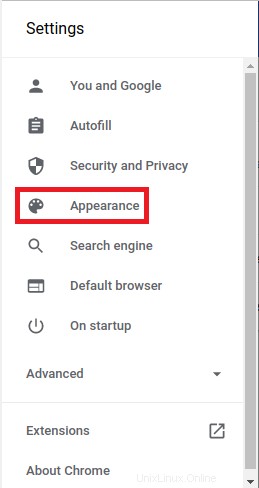
Paso n.º 2:acceda a la configuración de personalización de fuentes de Google Chrome:
Luego, debe desplazarse hacia abajo y hacer clic en la opción Personalizar fuentes como se muestra en la imagen a continuación:
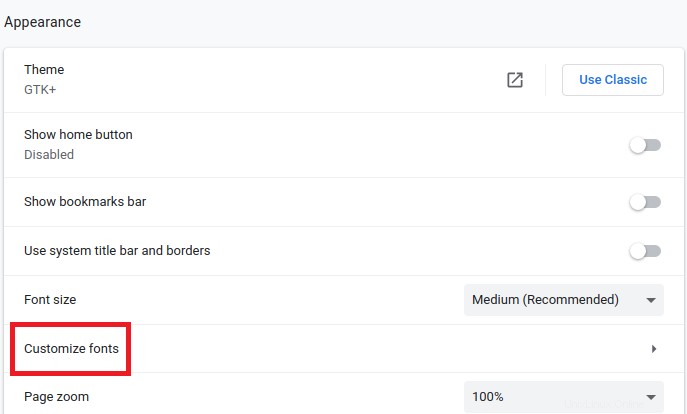
Paso n.º 3:personaliza las fuentes de Google Chrome según tu elección:
Cuando haga esto, se le presentarán muchas opciones diferentes de personalización de fuentes desde donde puede ajustar estas fuentes según sus necesidades. Estas opciones se muestran en las siguientes imágenes:
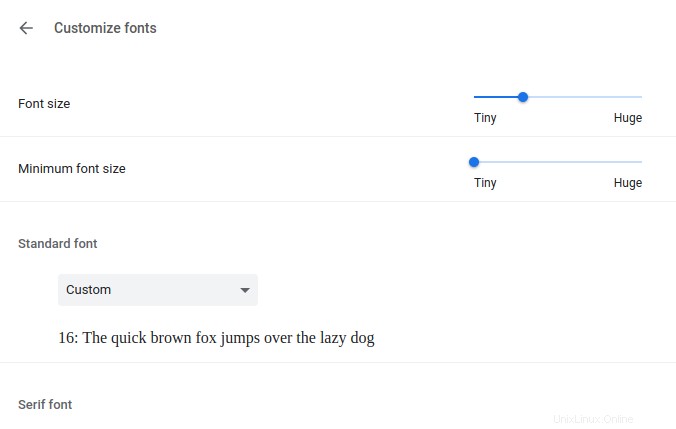
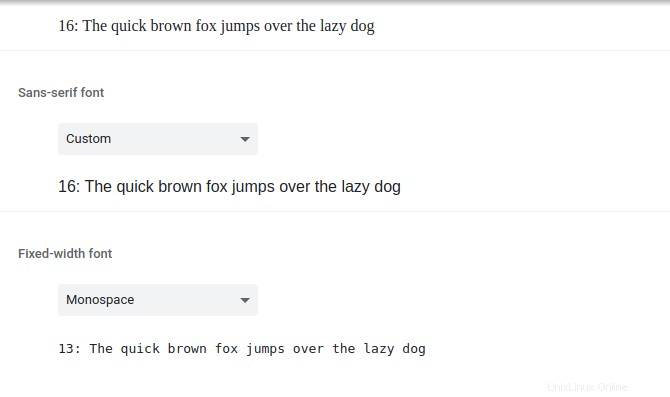
Puede ajustar el tamaño de sus fuentes, elegir un estilo de fuente diferente, cambiar el espaciado de fuentes, etc. con la ayuda de estas configuraciones de personalización de fuentes de Google Chrome. Además, cada vez que seleccione una nueva opción de personalización de fuente que no sea la predeterminada, también se le presentará una vista previa en vivo de cómo se verá su nueva fuente para que pueda ajustarla en consecuencia.
Conclusión:
Al realizar los pasos explicados anteriormente, puede personalizar convenientemente las fuentes de su navegador Google Chrome según su elección. De esta forma, puede hacer que su navegador Google Chrome tenga el aspecto que desee.